Cum se folosește Smart Selection în iPadOS 14
Grafic: Apple / Cult of Mac
Selecția inteligentă în iPadOS 14 poate fi uimitor de utilă pentru oricine ia notițe cu iPad-ul său. Această nouă funcție vă permite să scrieți de mână unele cuvinte, apoi să le transformați în text în orice moment mai târziu.
Iată cum funcționează.
Această nouă caracteristică poate fi cu adevărat utilă. Să presupunem că utilizați iPad-ul și stylusul pentru a scrie un paragraf care descrie o discuție între doi dintre colegii dvs. de lucru în timpul unei întâlniri. Mai târziu, când vine timpul să scrieți procesul-verbal al ședinței, Smart Selection face ușoară conversia acelor cuvinte scrise de mână în text și lipirea lor într-un document Pages.
Utilizarea Smart Selection pe iPad
Pasul 0: Utilizați un stilou de un anumit tip pentru a lua câteva note scrise de mână cu aplicația Apple Notes. Fie pentru curs, fie pentru o întâlnire. Sau poate faci brainstorming. Tot ceea ce.

Grafic: Ed Hardy / Cult of Mac
Pasul 1: Țineți apăsat pe cuvintele scrise de mână pe care doriți să le selectați. După mai puțin de o secundă, se vor evidenția în galben.
Dacă tocmai ați terminat de scris textul, va trebui mai întâi să atingeți desenul. În caz contrar, Notes crede că doriți să adăugați în continuare la desen, nu să folosiți Smart Selection.

Grafic: Ed Hardy / Cult of Mac
Pasul 2: Nu vă faceți griji dacă toate cuvintele pe care doriți să le selectați nu au fost înșelate automat. Există câteva markere pe fiecare parte a ceea ce ați selectat. Puteți să le mutați pentru a adăuga mai multe cuvinte. Sau ia-ți câteva.
Pasul 3: După ce ai cuvintele pe care le dorești selectate / evidențiate, atinge selecția ta undeva lângă mijloc. Se va deschide un meniu de comenzi. Unul dintre ele este Copiere ca text. Atingeți-l.
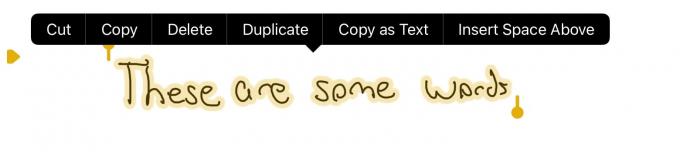
Grafic: Ed Hardy / Cult of Mac
Si asta e. Cuvintele pe care le-ați scris sunt acum text. Le puteți lipi oriunde: un e-mail, un document Word, un mesaj text etc.
Surprinzător de precis
Smart Selection în iPadOS 14 face o treabă precisă remarcabilă, convertind cuvintele scrise de mână în text. Folosește în mod clar același sistem de recunoaștere a scrisului de mână ca și Bileţel, și ambele pot lua scriburi abia lizibile și le pot face lizibile.
Și nu necesită un creion Apple. Sunt destul de puțini stili compatibili cu modelele recente de iPad.
iPadOS 14 se referă la a face iPad-urile mai utile cu un stylus, indiferent dacă este vorba de un creion Apple sau altele. Iar Selecția inteligentă contribuie cu adevărat la acest obiectiv.
